

By Adela D. Louie, Dernière mise à jour: January 20, 2022
Avoir votre propre ordinateur, que vous utilisiez une configuration complète d'ordinateur ou un ordinateur portable, est une affaire énorme et peut vous faire gagner beaucoup de temps car vous pouvez terminer votre travail plus rapidement et quand vous le souhaitez. Cependant, il existe des cas où vous pouvez faire une erreur en les utilisant, par exemple en supprimant des données importantes ou des fichiers que vous avez enregistrés.
Et lorsque cela se produit, vous avez peut-être commencé à paniquer et à chercher un moyen de continuer comment récupérer des données. C'est pourquoi, dans cet article, nous allons vous montrer un moyen efficace de récupérer des données ou des fichiers que vous avez perdus accidentellement ou à cause d'un reformatage ce qui était arrivé à votre ordinateur.
Nous avons dressé ci-dessous une liste de solutions que vous pouvez appliquer afin que vous puissiez effectuer facilement l'ensemble du processus sans même compromettre la sécurité des fichiers importants restants que vous avez sur votre ordinateur Mac ou Windows.
Lisez cet article et nous vous assurons que vous saurez comment récupérer les données à la fin de cet article.
Partie 1. Méthodes de base pour récupérer des donnéesPartie 2. Les meilleurs outils que vous pourriez utiliser pour récupérer des donnéesPartie 3. Conclusion
Maintenant, lorsqu'il s'agit de récupérer vos données perdues à partir de votre ordinateur, il existe quelques moyens de base pour le faire. Nous voulions nous assurer que vous disposiez de plusieurs options que vous pouvez essayer pour récupérer les données que vous avez perdues sur votre ordinateur. Et avec cela, voici quelques options pour vous.
La toute première solution que vous devriez essayer pour récupérer les données perdues de votre ordinateur consiste à consulter votre corbeille ou votre corbeille. Habituellement, lorsque vous supprimez des fichiers de votre ordinateur, ils sont automatiquement placés dans votre corbeille. Et si vous n'avez pas encore nettoyé votre corbeille, le fichier que vous avez perdu est toujours là. Maintenant, sur la façon de récupérer des données à l'aide de votre corbeille, voici les étapes à suivre.
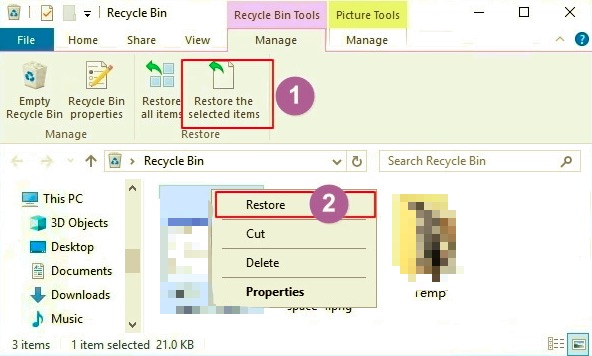
Maintenant, juste au cas où le fichier qui vous manque ne se trouve plus dans votre corbeille, il s'agit d'un scénario différent. Heureusement, nous avons un autre moyen que vous pouvez essayer au cas où vous seriez dans la même situation que celle-ci. Et cette astuce se fait en utilisant l'ancienne version de votre ordinateur. Ceci peut être appliqué si vous utilisez un Windows l'ordinateur.
Et pour vous montrer comment vous pouvez faire cette astuce, voici les étapes que vous devez suivre.
Pour Windows 10/8.1/8
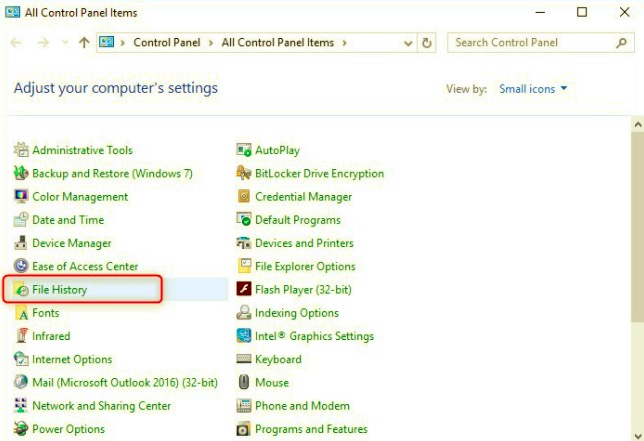
Pour Windows 7
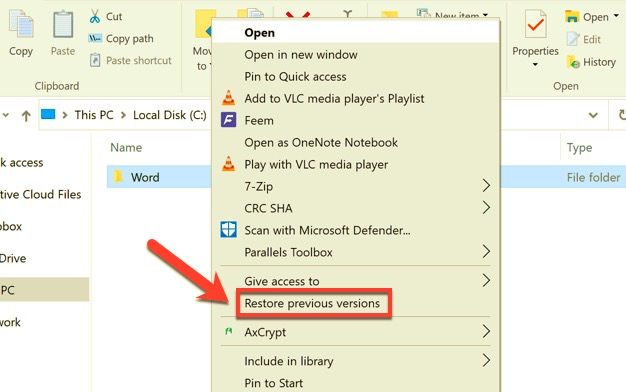
Maintenant, si vous faites partie des personnes qui prennent soin de leurs données et s'assurent qu'elles ont une sauvegarde de leurs données, nous allons également vous montrer comment récupérer les données de votre fichier de sauvegarde. Tout ce que vous avez à faire est de suivre les étapes ci-dessous.
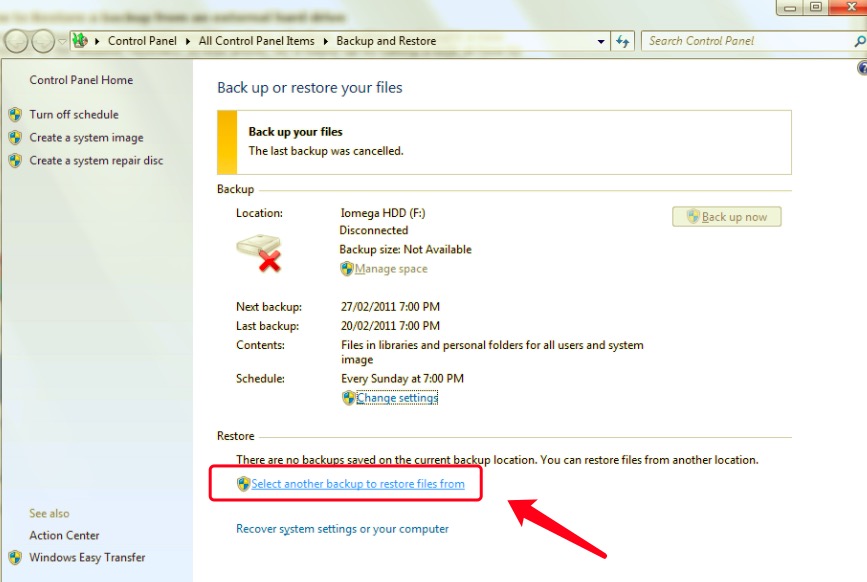
Si vous êtes un utilisateur Mac, c'est un moyen de récupérer les données perdues de votre ordinateur. Et ceci en utilisant la fonction Time Machine sur votre ordinateur. Cependant, lorsque vous utilisez Time Machine à partir de votre Mac, vous devez vous assurer que vous êtes expérimenté ou que vous savez ce que vous faites. C'est parce que si vous choisissez le mauvais bouton, une plus grande erreur pourrait se produire dans vos fichiers et documents.
Une autre façon de récupérer les données que vous avez perdues de votre ordinateur consiste à utiliser un logiciel de récupération de données. Et le meilleur avantage de l'utilisation de ces outils est que même si vous n'avez pas ou n'avez pas pu sauvegarder vos données à partir de votre ordinateur. Et avec cela, nous allons l'énumérer ci-dessous.
La FoneDog Data Recovery Le logiciel est l'un des outils les plus populaires et un outil professionnel pour récupérer les données que vous avez perdues sur votre ordinateur Mac ou Windows. En utilisant le logiciel de récupération de données FoneDog, vous pourrez récupérer en toute sécurité toutes les données que vous avez perdues sur votre ordinateur Mac ou Windows, telles que vos photos, vidéos, vos e-mails, vos fichiers et documents, et bien plus encore.
Également FoneDog Data Recovery Le logiciel peut non seulement récupérer des données directement à partir de votre ordinateur Mac ou Windows, mais il peut certainement récupérer des données perdues ainsi que depuis votre carte mémoire, vos disques durs et vos clés USB.
Récupération de données
Récupérez les images, documents, fichiers audio et autres supprimés.
Récupérez les données supprimées de l'ordinateur (y compris la corbeille) et des disques durs.
Récupérez les données de perte causées par un accident de disque, des écrasements du système d'exploitation et d'autres raisons.
Essai Gratuit
Essai Gratuit

Le logiciel FoneDog Data Recovery peut facilement récupérer toutes les données, quelle que soit la raison pour laquelle vos données ont été perdues. De plus, ce logiciel peut récupérer tout type de données et plusieurs types de formats de fichiers. Et pour vous montrer un guide rapide sur la façon de récupérer des données à l'aide de FoneDog Data Recovery, voici une méthode étape par étape à laquelle vous pouvez vous référer.
Étape 1. Choisissez le type de données et l'emplacement du fichier
Après avoir entièrement téléchargé et installé le logiciel sur votre ordinateur, vous pouvez maintenant continuer et le lancer. Et une fois sur l'interface principale du programme, le logiciel vous permettra alors de choisir l'emplacement de vos données ou fichier à partir duquel vous souhaitez les récupérer et les données spécifiques que vous souhaitez récupérer.
Vous devez vous rappeler que ce logiciel exigeait que vous ayez une connexion stable entre le disque dur externe et votre ordinateur au cas où vous voudriez en récupérer quelque chose.
Étape 2. Scannez l'emplacement choisi
Et puis, la prochaine chose que vous devriez faire est de permettre au programme d'analyser votre ordinateur. Vous pouvez le faire en cliquant simplement sur le bouton Numériser sur votre écran. Et une fois que vous avez cliqué sur ce bouton, vous n'avez plus qu'à attendre que le logiciel finisse d'analyser votre ordinateur.
Vous devez également savoir qu'il existe également deux façons d'analyser votre ordinateur. L'un est le analyse approfondie qui peut prendre plus de temps pour terminer, et l'autre est le scan rapide processus qui ne peut prendre qu'une minute ou deux.

Étape 3. Prévisualisez les fichiers numérisés et choisissez les données à récupérer
Et une fois le processus de numérisation terminé, vous pouvez maintenant aller de l'avant et prévisualiser toutes les données que le logiciel a pu collecter. Et après avoir examiné les fichiers que vous avez rassemblés, vous pouvez également choisir les données que vous souhaitez récupérer.
Étape 4. Récupérer les données choisies
Une fois que vous avez fini de choisir les données que vous souhaitez récupérer, cliquez sur le bouton de récupération situé dans la partie inférieure de votre écran. À partir de là, il vous suffit d'attendre que le processus de récupération de vos données soit complètement terminé.

Le logiciel EaseUS Data Recovery est un autre outil que vous pouvez utiliser pour récupérer ces données perdues sur votre ordinateur. C'est également l'un des logiciels les plus populaires que vous pouvez offrir à tout le monde, en particulier aux personnes qui ont du mal à faire leur travail sur leur ordinateur simplement parce que vous devez récupérer vos données perdues à partir de votre ordinateur.
Grâce au programme Wondershare, récupérez les données que vous avez choisies telles que la numérisation, la prévisualisation de vos données et bien plus encore. Et tout comme les deux premiers outils que nous vous avons montrés ci-dessus, le logiciel Wondershare est également l'un des coffres-forts et le moyen efficace de récupérer des données.
Le Wondershare vous permet également de récupérer pour les ordinateurs Mac et Windows. Cela vient avec un paramètre de récupération en profondeur et vous donnera également un taux de réussite élevé lors de la récupération de vos données perdues à partir de votre ordinateur.
Le Disk and Drill est un autre outil de récupération que vous pouvez utiliser pour retrouver toutes les données supprimées ou perdues de votre ordinateur. C'est aussi l'un des outils les plus faciles à utiliser. Et en plus de cela, le logiciel FoneDog iOS System Recovery. Et une fois que vous avez pu analyser les fichiers que vous avez sur votre Mac, marquez-les et récupérez-les complètement sur votre ordinateur.
Les gens LIRE AUSSIComment récupérer des fichiers supprimés à partir d'un lecteur flash USB Un guide facile sur la façon de récupérer des fichiers supprimés Windows 10
La perte de fichiers et de données de votre ordinateur est un problème que beaucoup de gens ont du mal à résoudre. C'est parce que les ordinateurs ne sont pas comme des appareils mobiles qu'ils sont facilement réparables. Il contient des éléments compliqués qui, si vous ne les comprenez pas, peuvent endommager davantage votre ordinateur et tous les fichiers importants que vous avez enregistrés. C'est la raison pour laquelle nous avons les solutions parfaites sur comment récupérer des données De votre ordinateur.
Cependant, la récupération de données à partir d'un ordinateur dépend du type d'ordinateur que vous utilisez, qu'il s'agisse d'un Mac ou d'un ordinateur Windows. Et le processus de ces deux est différent. Mais si vous voulez vous assurer que votre ordinateur ne sera pas complètement endommagé ou que vous ne ferez plus d'erreurs, le logiciel FoneDog Data Recovery est l'outil qu'il vous faut. Il est très sûr, efficace et est approuvé par de nombreux utilisateurs Mac et Windows.
Laisser un commentaire
Commentaire
Data Recovery
FoneDog Data Recovery recovers the deleted photos, videos, audios, emails, and more from your Windows, Mac, hard drive, memory card, flash drive, etc.
Essai Gratuit Essai GratuitArticles Populaires
/
INTÉRESSANTTERNE
/
SIMPLEDIFFICILE
Je vous remercie! Voici vos choix:
Excellent
Évaluation: 4.7 / 5 (basé sur 101 notes)